ניהול בית חכם עם SmartThings דרך הטלוויזיה החכמה של Samsung
ניתן להשתמש ביישום SmartThings בטלוויזיה החכמה של Samsung כדי להגדיר ולנהל את המכשירים החכמים בבית. תוכלו להגדיר מכשירי IoT, מכשירים חכמים ואפילו מכשירים מדור קודם. ניתן גם להשתמש ב-Bixby כדי לשלוט במכשירים בפקודה קולית פשוטה. ואם אתם צריכים לראות את כל המכשירים בבת אחת, תוכלו להשתמש בתכונת תצוגת מפה בטלוויזיה החכמה שלכם. במדריך הבא נציג את אפשרויות השליטה עם יישום SmartThings.
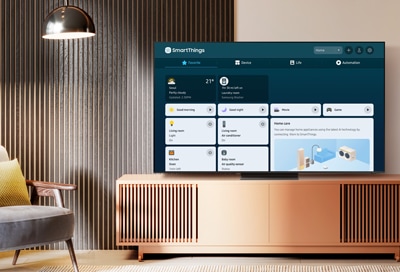
יישום SmartThings מספק חוויה חלקה יותר. המכשירים החכמים של Samsung יאותרו ויירשמו באופן אוטומטי ל-SmartThings ללא צורך בסריקה ידנית או תהליך רישום מורכב. ברגע שמכשיר מזוהה ונרשם אוטומטית, תופיע הודעה קופצת בטלוויזיה, וניתן יהיה לצפות במכשיר החדש שנוסף בלשונית מכשירי SmartThings, בתצוגת מפה או בתצוגת כרטיס.
למידע נוסף על השימוש ביישום SmartThings בטלוויזיה של Samsung, עיינו במדריך SmartThings. חלק ממוצרי Samsung דורשים גם מתאם SmartThings נפרד.
הערה: נדרשת הסכמת משתמש נפרדת לזיהוי וחיבור אוטומטי של מכשירים. ייתכן שפונקציה זו אינה נתמכת, בהתאם למוצר או לדגם.
בנוסף לשיטת החיבור האוטומטי של המכשיר, ניתן להגדיר את המכשירים שלכם ישירות ב-SmartThings באופן הבא:
מכשירי IoT
אחרי שהגדרתם חשבון SmartThings בסמארטפון או בטאבלט, תוכלו להציג ולשלוט במכשירים המוגדרים שלכם ישירות מהטלוויזיה. כדי להגדיר מכשירים חדשים ב-SmartThings ולהשתמש בהם מהסמארטפון ומהטלוויזיה שלכם, עקבו אחר השלבים הבאים:
שלב 1. הפעילו את SmartThings בטלוויזיה.
שלב 2. פתחו את יישום SmartThings בסמארטפון או בטאבלט והקישו על הוסף (+), לאחר מכן הקישו על הוסף מכשיר.
שלב 3. החליקו ולחצו על לפי סוג מכשיר, לאחר מכן הקישו על המכשיר הרצוי ובסיום לחצו על המותג במידת הצורך.
שלב 4. הקישו על התחל ולאחר מכן, בחרו מיקום וחדר ולחצו על הבא.
שלב 5. עקבו אחרי ההוראות המופיעות על המסך כדי להוסיף את המכשיר שלכם.
שלב 6. בטלוויזיה החכמה, היכנסו לאותו חשבון Samsung שאליו אתם מחוברים בסמארטפון או בטאבלט. לאחר מכן תוכלו לראות את המכשירים המוגדרים ביישום SmartThings בטלוויזיה שלכם. בחרו את המכשיר הרצוי כדי להתחיל להשתמש בו.
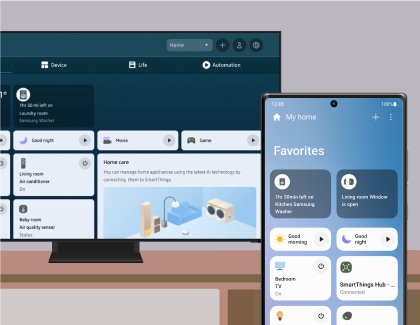
הערה: מכשירי IoT מסוימים ניתנים לרישום רק באמצעות יישום SmartThings בסמארטפון.
מכשירים מדור קודם
מכשיר מדורות קודמים הם מכשירים שאינם תומכים ב-SmartThings אך ניתן לשלוט בהם באמצעות שלט אינפרא אדום (IR). כדי לשלוט במכשירים מדור קודם באמצעות יישום SmartThings בטלוויזיה, עקבו אחר השלבים הבאים:
שלב 1. כוונו את שלט האינפא אדום אל המכשיר הישן, ולאחר מכן לחצו על לחצן ההפעלה כדי שהטלוויזיה תזהה את אות ה-IR.
שלב 2. על מסך הטלוויזיה תופיע כעת הודעה. בחרו באפשרות רישום, ואחר כך אשרו שברצונכם לשלוט במכשיר, ובחרו באפשרות כן.
שלב 3. על המסך תופיע הודעה שנייה. בחרו באפשרות עבור כדי לנווט ליישום SmartThings ולראות את המסך המלא של היישום.
מכשירים ופונקציות נתמכות עבור מכשירים מדור קודם:
· מזגן: הפעלה/כיבוי, העלאה/הורדה של טמפרטורה, העלאה/הורדה של עוצמה.
· מטהר אוויר: לחצן הפעלה וכיבוי, מאוורר למעלה/למטה.
· מאוורר חשמלי: לחצן הפעלה וכיבוי, מאוורר למעלה/למטה.
· שואב רובוטי: לחצן הפעלה וכיבוי, התחלה/עצירה.
· מכשיר אדים: לחצן הפעלה וכיבוי, מאוורר למעלה/למטה.
הערה: ייתכן שפונקציות מסוימות לא יהיו זמינות.
רשימת מותגים שתומכים בשירות SmartThings:
· מזגנים: Carrier, Century, Chigo, Conia, Coolfree, Daewoo, Daikin, Derby, Frigidaire, Goodman, Gree, Haier, Hauzen, Himade, Hitachi, Homsys, Hyundai, Lennox, LG, Mitsubishi, Panasonic, Rheem, Samsung, Sharp, Toshiba, Trane, Whirlpool, Whisen, Winia, Yonan ו-York.
· מטהרי אוויר: Amway, BLUEAIR, Cairs, Carrier, COWAY, Daikin, Dyson, Electrolux, GE, Gree, Hitachi, Idylis, IQAir, Kenmore, LG, Panasonic, Rabbit Air, Sharp, Shinil, Toshiba ו-Winix.
· שואב רובוטי: Ariete, Auto Vacuum, Bobsweep, Ecovacs, Hoover, iRobot, LG, Lifero, MIDEA, Monoprice, Philips, Samsung, Sharp, Vileda, Wap ורובוט Yujin.
· מכשירי אדים: Bionaire, Crane, Daewoo, Dyson, Electrolux, Haan, Lasko, Levoit, OA, RedCore ו-Winia.
· מאווררים חשמליים: Airmate, Around, Asahi, Aucma, Balmuda, Bionaire, Black & Decker, Bokuk, Borg, Cecotec, Cuchen, Daewoo, Diamond, Dimplex, Dyson, Ecolighters, Electroman, EMK, Europace, Fusibo, Goldstar, Haan, Haier, Hanabishi, Hanil, Hitachi, HJ, Holmes, Honeywell, Inoq, KDK, KUL, Kuyal, Lasko, LG, Lian, Magic Chef, Midea, Mitsubishi Electric, Moretti, Mylek, Optimus, Panasonic, Rowenta, Samsung, Sharp, Shinil, Smartech, Taurus, Toshiba, Vornado ו-WindMere.
במקום לחפש את השלט, השתמשו ב-Bixby כדי להורות לטלוויזיה החכמה להפעיל את התוכן האהוב עליכם. תוכלו לשלוט בטלוויזיה וגם במכשירים מחוברים אחרים ברחבי הבית. הגדרת Bixby בחשבון Samsung תחבר אותו אוטומטית גם למכשירי SmartThings. פשוט אמרו היי, Bixby כדי להתחיל לשלוט בבית החכם שלכם.
שלב 1. היכנסו לתפריט הקול והגדירו את Bixby.
שלב 2. כעת תוכלו לשלוט במכשירי SmartThings עם פקודות Bixby. אמרו למשל: היי, Bixby. הפעל את הנורה החכמה.
שלב 3. ניתן לשלוט במכשירים הביתיים גם מיישום Bixby בטלוויזיה.

מהיישום SmartThings בסמארטפון תוכלו להשתמש בפונקציות השלט הרחוק של הטלוויזיה, כמו הפעלה וכיבוי, בחירת ערוץ, עוצמת הקול וארבעת לחצני הכיוון. תוכלו גם להשתמש בפונקציות כמו חיפוש, יישומים, מצב סביבתי, מצלמה בסמארטפון ופונקציות נוספות מהיישום. פונקציות ברירת המחדל הן שליטה מרחוק, חיפוש, מקור ויישומים. תכונות נוספות כמו UG, מצב סביבתי ואומנות זמינות רק במוצרים נתמכים.
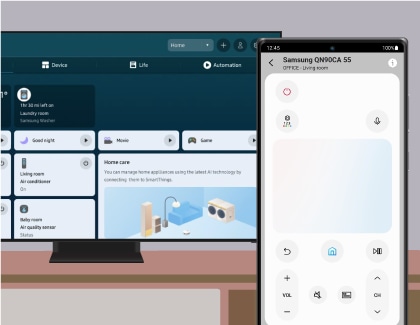
אתם יכולים גם להפעיל באופן אוטומטי יישומים המותקנים בטלוויזיה שלכם באמצעות אוטומציות (כולל מצבים ושגרות). תוכלו להפעיל את הטלוויזיה שלכם בזמנים הרצויים ולהפעיל אוטומטית יישומים בשימוש תכוף.
הערה: ניתן להגדיר בתכונת אוטומציות רק יישומים שקיימים ברשימת היישומים.
תודה על המשוב שלך
יש להשיב לכל השאלות.